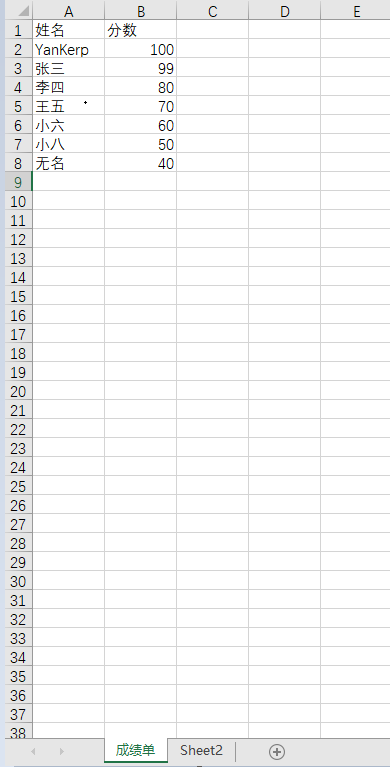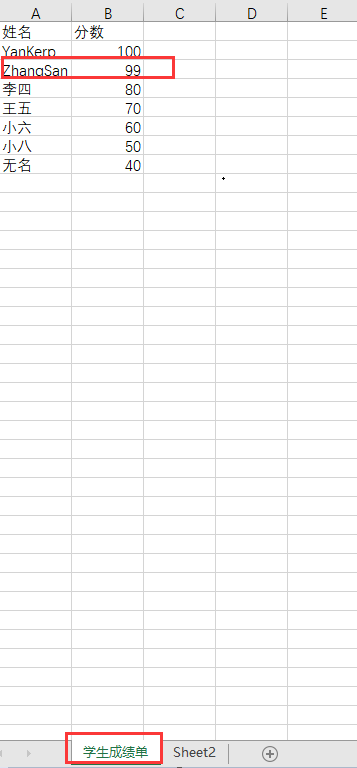操作word
作者:3组-延凯小同学 此文章是原3组团队笔记迁移
Python操作Office之Word(总结)
多余的废话还是要说说:
本章学习Python操作office之word文档,对word文档进行相关的操作,在工作当中word文档还是很重要的,尤其是目前在运维工程师这个岗位,几乎都会去写文档,操作文档,部署文档等等…
print (“开始正题,废话结束!”)
一、安装Python-docx
Python-docx是专门针对于word文档的一个模块,只能读取docx 不能读取doc文件。说白了,python就相当于windows操作系统,QQ就是跑在windows操作系统上的软件,QQ最大的作用是可以去聊天,说话。 在这里python-docx就相当于这里的qq 它主要的功能是对docx文件进行操作,管理等.(个人理解,非专业!)
1.1、安装Python-docx
1.1.1、使用虚拟环境安装python-docx
pip install python-docx # 安装命令
安装结束后,在此虚拟环境中运行Jupyter notebook
jupyter notebook
1.1.2、切换工作目录(使用 %cd命令)
%cd F:\python_test1\Python_office # 进入目录
%pwd # 查看当前的工作目录
>>>’F:\python_test1\Python_office’ # 输出结果
二、对word文档进行编辑
在对word文档编辑之前需要导入Document模块如下:
from docx import Document
Doc = Document()
解释:from 从 docx这个文件中,导入一个叫Document的一个东西,Document是文档的意思,所以它是对word文档进行操作的一个玩意. 在下面Doc = Document() 可以理解为 Document就是一个类,这个操作也就是实例化的过程,生成对象为:Doc
那Document实例化了一个Object叫Doc 那么Doc肯定会有很多的方法,这些方法就是对word文档进行操作的方法如下:
Doc.add_heading(“Python是什么东西???”)
# Doc.add_heading 意思是添加一个叫做heading的一个东西在这里heading指的是标题的意思,也就是添加一个标题叫做python是什么东西???运行完成后它会生成一个对象.
2.1、添加一个段落(paragraph)
Doc.add_paragraph(“Python是一种面向对象的编程语言~~~”) # 在这里paragraph指的就是一个段落的意思
2.2、添加多个段落(paragraph)
Doc.add_paragraph(“Python 第三模块学习”)
Doc.add_paragraph(“Python 对word进行操作”)
2.3、如何查看word文档?
写完之后我们需要查看首先需要保存 如下:
Doc.save(“Python_word.docx”)
# save:保存 为名字叫:Python_word.docx 的文件
打开效果如下:
三、如何添加一级标题,二级标题,三级标题…?
3.1、添加一级标题
Doc = Document()
Doc.add_heading(“这是一级标题”,level=1)
Doc.add_heading(“这是一级标题”,level=2)
Doc.add_heading(“这是一级标题”,level=3)
Doc.add_heading(“这是一级标题”,level=4)
Doc.save(“标题.docx”)
打开效果如下:
四、如何添加一个副级标题?
Doc.add_heading(“这是一个一级标题”,level=1)
Doc.add_paragraph(“这是一个副标题”,”Subtitle”)
Doc.save(“副标题.docx”)
打开效果如下: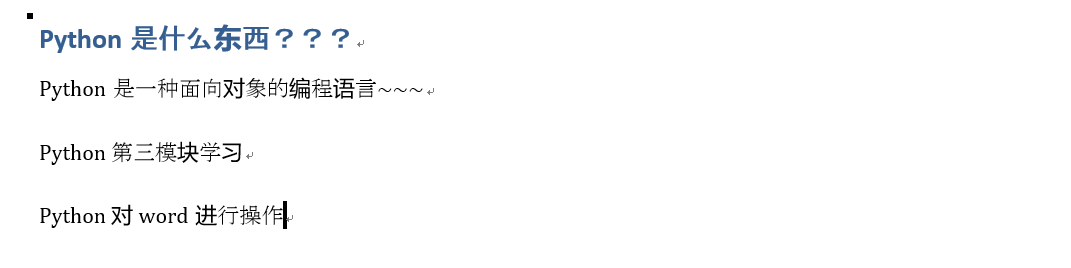
五、查看已有的样式
5.1、查看paragraph有哪些样式
from docx.enum.style import WD_STYLE_TYPE
for i in Doc.styles:
if i.type == WD_STYLE_TYPE.PARAGRAPH:
print(i.name)
>>>
Normal
Heading 1
Heading 2
Heading 3
Heading 4
Heading 5
Heading 6
Heading 7
Heading 8
Heading 9
No Spacing
Title
Subtitle
List Paragraph
Body Text
Body Text 2
Body Text 3
List
List 2
List 3
List Bullet
List Bullet 2
List Bullet 3
List Number
List Number 2
List Number 3
List Continue
List Continue 2
List Continue 3
macro
Quote
Caption
Intense Quote
TOC Heading
5.2、查看文字有哪些样式
from docx.enum.style import WD_STYLE_TYPE
for i in Doc.styles:
if i.type == WD_STYLE_TYPE.CHARACTER:
print(i.name)
>>>
Default Paragraph Font
Heading 1 Char
Heading 2 Char
Heading 3 Char
Title Char
Subtitle Char
Body Text Char
Body Text 2 Char
Body Text 3 Char
Macro Text Char
Quote Char
Heading 4 Char
Heading 5 Char
Heading 6 Char
Heading 7 Char
Heading 8 Char
Heading 9 Char
Strong
Emphasis
Intense Quote Char
Subtle Emphasis
Intense Emphasis
Subtle Reference
Intense Reference
Book Title
个人练习案例:
Docx = Document()
Docx.add_heading(“这是一个一级标题”,level=1)
Docx.add_paragraph(“这是一个副级标题”,”Title”)
A = Docx.add_paragraph(“我目前正在学习Python第三模块的第三章”)
A.add_run(“我学习的很快乐,啊哈哈哈哈哈,非常好 Good!!!”)
Docx.add_heading(“这是一个二级标题”,level=2)
A = Docx.add_paragraph(“这个是二级标题的内容呀”)
B = A.add_run(“二级标题里面的正文 继续添加!!!!!!!”)
B.font.bold = True # 同时我要对这些正文进行加粗~~~~
B.font.size = (20)
Docx.add_heading(“我爱学习Python以下就是python的logo呀”,level=3)
Docx.add_picture(“1.png”)
Docx.add_table(rows=5, cols=5)
Docx.save(“Python.docx”)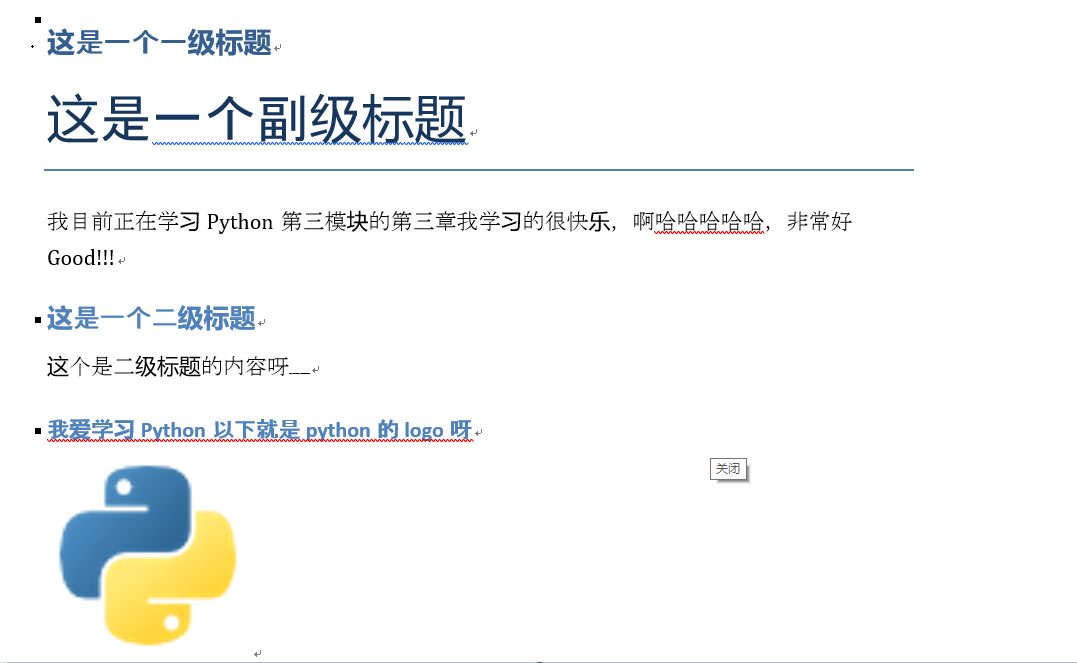
延凯小同学
操作Excel
Python操作office之excel
一、什么是Excel?
Microsoft Excel是Microsoft为使用Windows和Apple Macintosh操作系统的电脑编写的一款电子表格软件。直观的界面、出色的计算功能和图表工具,再加上成功的市场营销,使Excel成为最流行的个人计算机数据处理软件。在1993年,作为Microsoft Office的组件发布了5.0版之后,Excel就开始成为所适用操作平台上的电子制表软件的霸主。
二、在Jupyter notebook对Excel进行操作
2.1、安装openpyxl
2.2、导入openpyxl
%cd F:\python_test1\Python_office # 进入工作目录
# 安装openpyxl
# pip install openpyxl
import openpyxl # 导入openpyxl
wb = openpyxl.load_workbook(“yankerp1.xlsx”)
# wb是一个object openpyxl.load_workbook就是把yankerp1.xlsx这个文档赋值给wb 那么wb就是那个yankerp1.xlsx这个文件
2.3、导入工作簿
SH = wb.active # 导入工作簿使用active
2.4、取坐标位置的值
SH[“A1”].value
SH[“A2”].value
SH[“A3”].value
2.5、更改坐标值及获取坐标内容:
SH[“A3”].value
>>>张三
SH[“A3”] = “ZhangSan”
SH[“A3”].value
>>>ZhangSan
SH[“A1”].coordinate
>>>A1
2.6、获取当前工作簿名称:
SH.title
>>>成绩单
更改工作簿名称:
SH.title = “学生成绩单”
SH.title
>>> 学生成绩单
2.7、保存更改后的Excel到新的Excel
三、自我练习
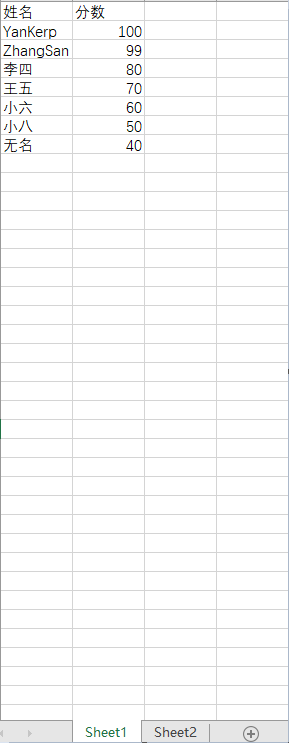
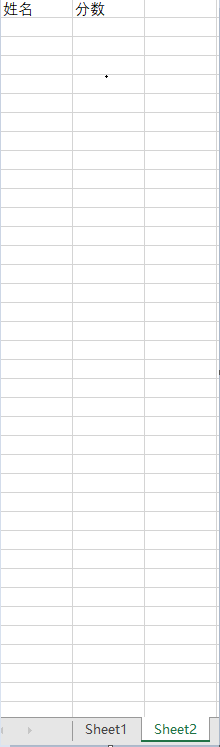
%cd F:\python_test1\Python_office
import openpyxl
from openpyxl.styles import Font
WB = openpyxl.load_workbook(“学生.xlsx”)
Sheet1 = WB[“Sheet1”]
Sheet2 = WB[“Sheet2”]
index = 2
for i in Sheet1.rows:
if i[0].coordinate != “A1” and i[1].value > 60:
print(i[0].value, i[1].value)
Sheet2[“A” + str(index)] = i[0].value
Sheet2[“B” + str(index)] = i[1].value
index += 1
Sheet2.title = “及格同学”
Sheet1.cell(row=9, column=1).value = “平均分数”
Sheet1.cell(row=9, column=2).value = “=average(B2,B8)”
Sheet1.title = “同学平均分数表”
Sheet1[“A2”] = “延凯”
Sheet1[“A3”] = “张三”
fount = Font(bold=True, size=14)
Sheet1[“A9”].font = fount
WB.save(“student1.xlsx”)